Cómo poner un salvapantallas en Kodi
Si quieres darle un poco de originalidad a Kodi, debes saber que puedes cambiar el salvapantallas que trae preinstalado. En este post, te explicamos cómo hacerlo paso a paso.
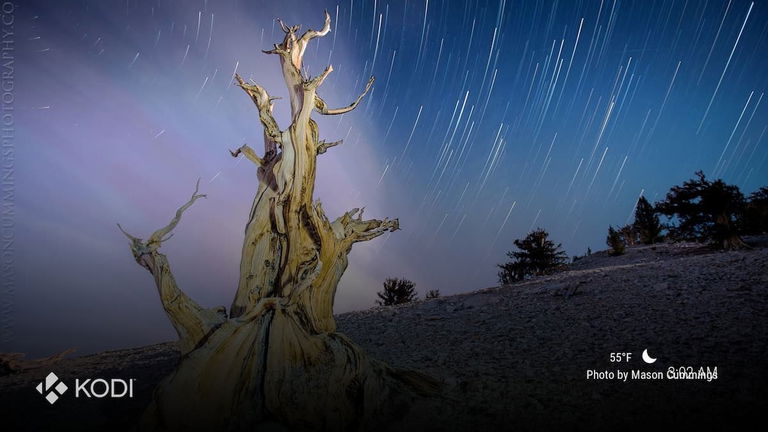
Kodi se ha convertido, en los últimos tiempos, en el programa predilecto de muchos usuarios en todo el mundo al momento de acceder al contenido multimedia, tanto almacenado de forma local como desde la TDT, mediante listas IPTV, y también en streaming. Es un software que ofrece todo tipo de herramientas y posibilidades, como el poder ver Netflix desde esta, incluyendo la capacidad de personalizarlo. Además, lo puedes instalar tanto en una Chromebook como en Android.
Uno de los aspectos de Kodi más interesantes, relacionados con la personalización es la posibilidad de cambiar el salvapantallas o hacer que se muestren distintos en forma de presentación. Esto es muy sencillo de llevar a cabo, pero si no sabes, no te preocupes, pues hemos preparado este post para enseñarte a hacerlo. Y, como detalle adicional, también debes saber que es posible ver Netflix en Kodi.
Pasos para poner un salvapantallas en Kodi
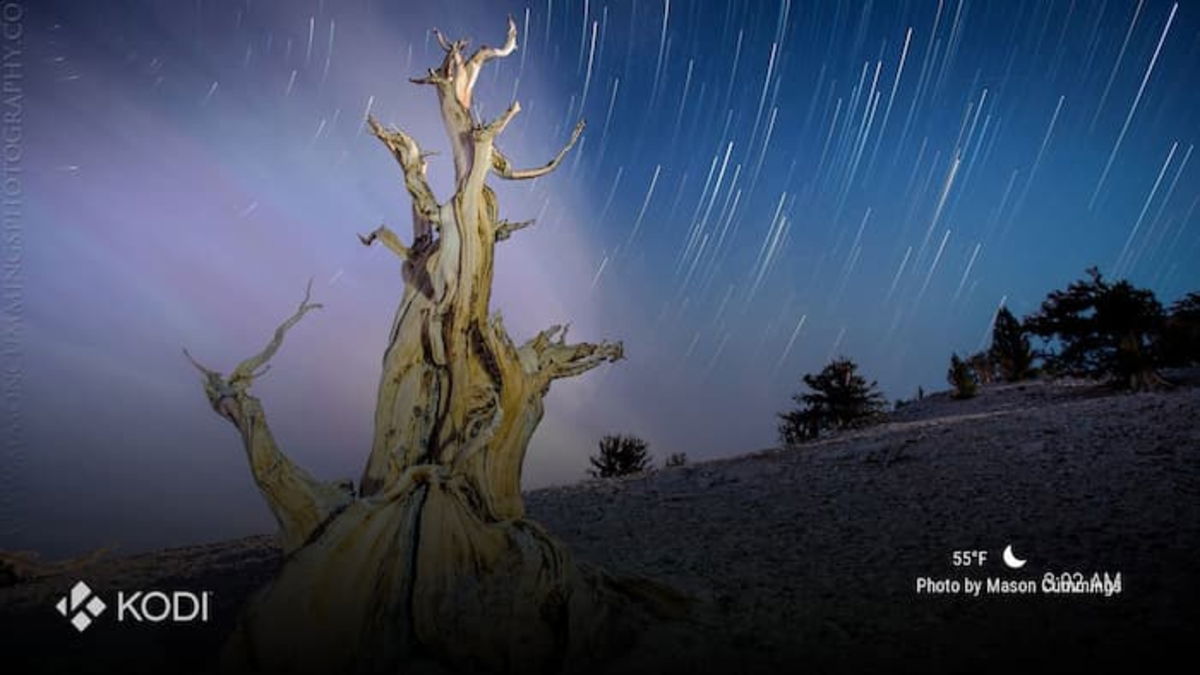
Te contamos que cambiar el salvapantallas en Kodi es sumamente sencillo
Si te aburre el salvapantallas que viene por defecto en el programa y quieres darle identidad a tu instalación, estás de suerte, pues te explicaremos detalladamente cómo hacerlo, de manera que se activen cuando no estás reproduciendo nada.
Accede a los ajustes de la interfaz de Kodi
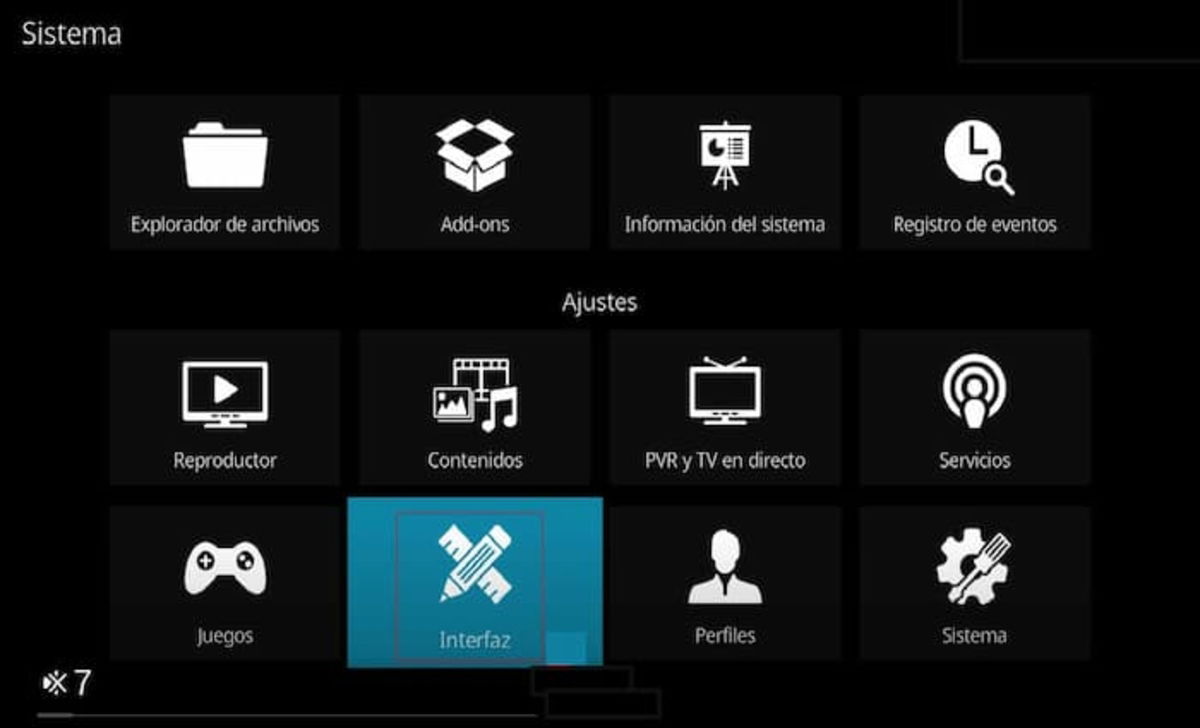
Debes acceder a la Interfaz de Kodi para cambiar el salvapantallas
Lo primero que debes hacer es entrar en el apartado de Ajustes de Kodi. Este lo encontrarás en el icono de la rueda dentada en la parte superior izquierda de la interfaz de usuario.
Después, entras en el segmento de Interfaz, lo que te llevará a un menú con diversas opciones. La que te interesa en este momento es la de Salvapantallas, por lo que debes pulsar en esta.
Escoge o descarga salvapantallas en Kodi
Al entrar en el apartado de Salvapantallas, verás en la parte derecha el Modo de salvapantallas, que te permitirá visualizar y escoger las imágenes que tienes instaladas actualmente. Pero si ninguna de estas te convence, siempre podrás pulsar en el botón de Conseguir más.
Tras seleccionar este botón, se te desplegará una lista con los efectos y salvapantallas que se encuentran disponibles para su instalación. Simplemente tendrás que escoger el que más te guste y descargarlo.
Aplica el salvapantallas que más te guste
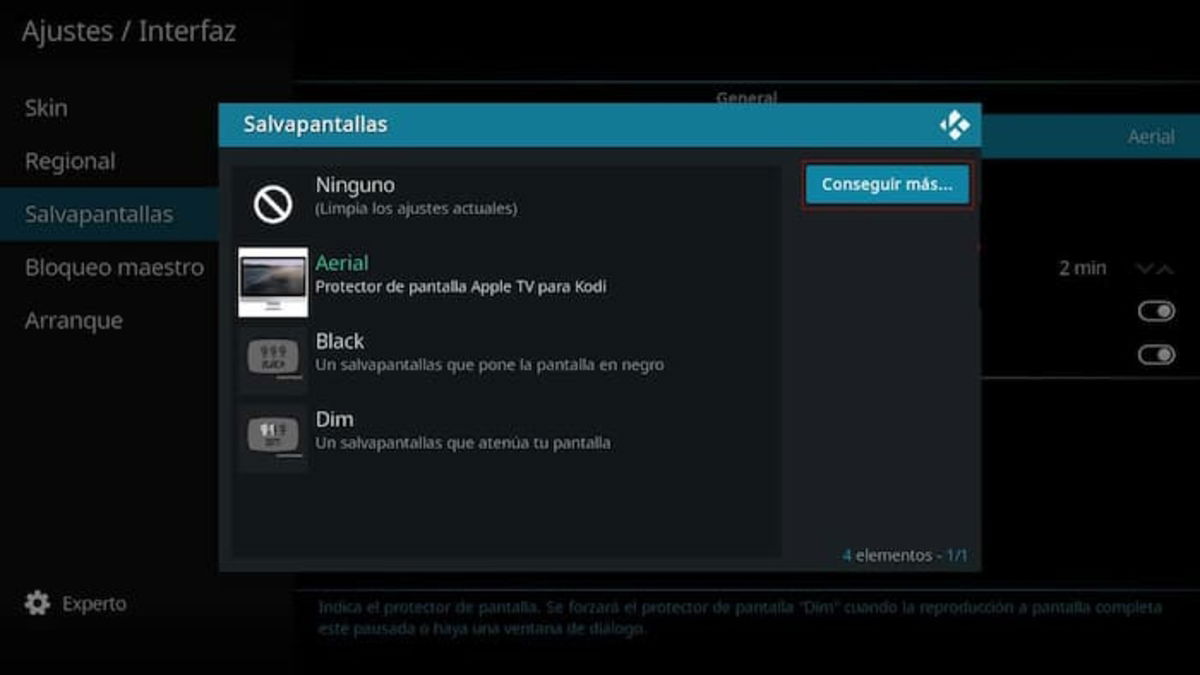
Debes seleccionar el salvapantallas de la galería o descargar alguno nuevo y lo aplicas
Ahora que has descargado un nuevo salvapantallas, tienes que retroceder a la interfaz anterior de Modo de salvapantallas y asegurarte de que esté seleccionado el que quieres aplicar. Es entonces que tienes que pulsar en Vista previa para visualizar cómo lucirá al estar aplicado.
Desde esta interfaz podrás ajustar otros parámetros, tales como el tiempo de espera para activarse el salvapantallas, así como también habilitar la posibilidad de que se active si reproducimos sonido, sin imágenes.
Así de simple es poner un salvapantallas distinto en Kodi, por lo que puedes personalizarlo y escoger el que más te guste. También puedes aprovechar el tipo de panel de la pantalla para aplicar fondos interesantes.